Installer Tesseract OCR : tutoriel complet pour l’installation du logiciel
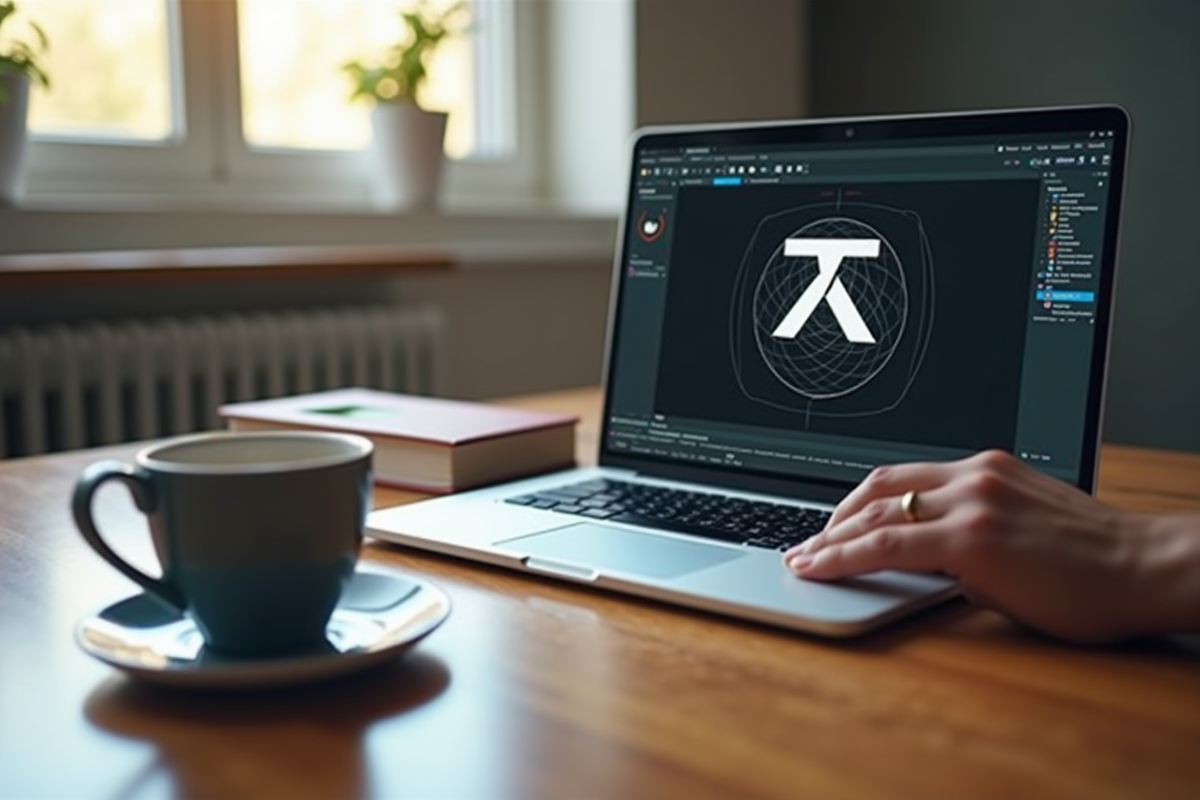
L’extraction de texte à partir d’images devient une tâche essentielle pour les professionnels et les amateurs de technologie. Tesseract OCR, un puissant outil open-source, se distingue par sa capacité à convertir des documents scannés en texte éditable.
Pour tirer pleinement parti de ce logiciel, une installation correcte est primordiale. Ce guide détaillé vous accompagnera pas à pas, depuis le téléchargement jusqu’à la configuration finale, pour que vous puissiez exploiter toutes les fonctionnalités de Tesseract OCR. Préparez-vous à transformer vos images en données exploitables avec une efficacité sans pareille.
A voir aussi : Obtaining Microsoft Office 365 for Free: Proven Methods and Tips
Plan de l'article
Qu’est-ce que Tesseract OCR ?
Tesseract est un logiciel de reconnaissance optique de caractères (OCR) développé initialement par HP Labs et repris par Google. Publié en 2005 en tant que projet open source, il a rapidement gagné en popularité grâce à sa capacité à traiter plus de 100 langues. Utilisant des réseaux de mémoire à long terme (LSTM) pour l’apprentissage automatique, Tesseract excelle dans l’identification précise des caractères.
Tesseract procède à un prétraitement de l’image pour optimiser la qualité avant de segmenter l’image en blocs de texte, lignes et mots. Cette segmentation permet d’analyser la structure du texte de manière plus efficiente. Une fois cette étape réalisée, le logiciel effectue un post-traitement pour corriger les caractères mal reconnus, garantissant ainsi une précision accrue.
A lire aussi : Police Discord : comment modifier et optimiser l'affichage du texte
Fonctionnalités clés de Tesseract
- Support linguistique étendu : prise en charge de plus de 100 langues.
- Apprentissage automatique : utilise des réseaux LSTM pour identifier les caractères.
- Prétraitement avancé : améliore la qualité des images avant analyse.
- Segmentation de texte : divise l’image en blocs, lignes et mots distincts.
- Post-traitement : corrige les caractères mal identifiés pour une meilleure précision.
En combinant ces fonctionnalités, Tesseract s’affirme comme un outil incontournable pour toute tâche de reconnaissance optique de caractères, offrant une solution robuste et adaptable, capable de transformer vos documents scannés en texte éditable avec une fiabilité inégalée.
Télécharger et installer Tesseract OCR
Pré-requis
Pour installer Tesseract OCR, assurez-vous d’avoir un système d’exploitation compatible. Tesseract fonctionne sous Windows, macOS et Linux. Vérifiez aussi que vous disposez des droits d’administrateur sur votre machine pour faciliter l’installation.
Téléchargement
Pour Windows :
- Accédez au site officiel de Tesseract sur GitHub.
- Téléchargez le fichier d’installation approprié à votre version de Windows.
Pour macOS :
- Utilisez Homebrew, un gestionnaire de paquets. Exécutez la commande suivante dans le terminal :
brew install tesseract
Pour Linux :
- Utilisez votre gestionnaire de paquets. Par exemple, pour Debian/Ubuntu :
sudo apt-get install tesseract-ocr
Installation
Pour Windows :
- Exécutez le fichier d’installation téléchargé.
- Suivez les instructions à l’écran pour terminer l’installation.
Pour macOS et Linux :
- La commande de téléchargement installe automatiquement Tesseract.
Vérification de l’installation
Pour vérifier que Tesseract est installé correctement, ouvrez votre terminal ou invite de commandes et tapez :
tesseract -v
Vous devriez voir la version de Tesseract s’afficher, confirmant ainsi que l’installation est réussie.
Ces étapes vous permettront d’installer Tesseract OCR sur votre système et de commencer à utiliser ses puissantes capacités de reconnaissance optique de caractères.
Configurer les variables d’environnement
Windows
Pour que Tesseract fonctionne correctement, configurez les variables d’environnement. Accédez aux paramètres système avancés en suivant ces étapes :
- Cliquez avec le bouton droit sur ‘Ce PC’ ou ‘Ordinateur’ et sélectionnez ‘Propriétés’.
- Allez dans ‘Paramètres système avancés’.
- Dans l’onglet ‘Avancé’, cliquez sur ‘Variables d’environnement’.
- Dans la section ‘Variables système’, sélectionnez ‘Path’ et cliquez sur ‘Modifier’.
- Ajoutez le chemin d’installation de Tesseract, par exemple : C:\Program Files\Tesseract-OCR.
macOS et Linux
Sur macOS et Linux, la configuration des variables d’environnement se fait via le terminal. Ajoutez la ligne suivante à votre fichier de configuration de shell, tel que .bashrc ou .zshrc :
export PATH=$PATH:/usr/local/Cellar/tesseract/4.1.1/bin
Rechargez votre fichier de configuration de shell avec la commande :
source ~/.bashrc
Vérification
Pour vérifier que les variables d’environnement sont correctement configurées, tapez tesseract dans votre terminal ou invite de commande. Vous devriez voir une liste d’options et de commandes disponibles, confirmant que Tesseract est correctement intégré à votre système.
Ces étapes vous assureront que Tesseract est accessible depuis n’importe quel répertoire, facilitant ainsi son utilisation pour toutes vos tâches de reconnaissance optique de caractères.
Tester et utiliser Tesseract OCR
Tester l’installation
Pour vérifier que Tesseract est correctement installé, exécutez une commande simple. Ouvrez votre terminal ou invite de commande et tapez :
tesseract --version
Vous devriez voir des informations sur la version de Tesseract et ses composants. Si tout est en ordre, vous pouvez passer à l’étape suivante : la reconnaissance de texte.
Utilisation de Tesseract OCR
Pour utiliser Tesseract, commencez par une image contenant du texte. Par exemple, supposons que vous ayez une image nommée test.png. Utilisez la commande suivante pour extraire le texte :
tesseract test.png sortie
Cette commande créera un fichier sortie.txt contenant le texte extrait de l’image test.png. Pour spécifier la langue, utilisez l’option -l suivie du code de langue :
tesseract test.png sortie -l fra
Optimisation des résultats
Pour améliorer la précision, Tesseract utilise la bibliothèque Leptonica. Cette bibliothèque optimise les images en réduisant le bruit et en ajustant l’échelle. Vous pouvez aussi prétraiter vos images avec des outils externes pour de meilleurs résultats. Voici quelques conseils :
- Convertissez l’image en niveaux de gris.
- Appliquez une binarisation pour améliorer le contraste.
- Utilisez des filtres pour réduire le bruit.
Alternatives et compléments
Tesseract n’est pas seul dans l’univers de l’OCR. Pour des fonctionnalités spécifiques, considérez des alternatives comme Abbyy FineReader, qui excelle dans la numérisation de livres, ou Amazon Textract, capable de reconnaître des formulaires et des tableaux. Pour des solutions basées sur le cloud, explorez Google Cloud Vision OCR. Pour les développeurs .NET, IronOCR, basé sur Tesseract, offre une précision de détection de texte de 99,8 %.
-
Bureautiqueil y a 4 mois
Dossier dématérialisé : définition et avantages pour la gestion documentaire
-
Webil y a 4 mois
Champ lexical du mot technologie : éléments et vocabulaire associés
-
Actuil y a 3 mois
Le meilleur service de streaming : comparatif des alternatives à Netflix
-
Bureautiqueil y a 2 mois
Obtaining Microsoft Office 365 for Free: Proven Methods and Tips


























